La fel ca toate instrumentele de dezvoltare, o iterație clasică „hello world” este una dintre modalitățile de a vă pune picioarele în ușă.
Acest tutorial ne învață cum să rotim rapid un container Docker Hello-world. Acest lucru ne învață cum să extragem imaginile, să folosim imaginile descărcate pentru a porni un container și să ne conectăm la un shell al unui container care rulează.
Ce este Docker?
Să începem cu elementele de bază și să definim ce este Docker. Docker este un instrument care ne permite să ambalăm o aplicație și toate dependențele necesare într-o singură entitate cunoscută sub numele de container.
Vă puteți gândi la un container Docker ca la o unitate executabilă unică, ușoară, de sine stătătoare, care împachetează o aplicație și tot ceea ce este necesar pentru a rula acea aplicație, indiferent de mediul gazdă. Aceasta include codul aplicației, timpul de execuție, instrumentele de sistem, bibliotecile necesare, setările de configurare și multe altele.
Acest lucru creează un mediu izolat care poate fi mutat și pornit în orice mediu fără a fi nevoie de dependențe și configurații externe.
Ce este Docker Hello World?
Dacă nu sunteți nou în lumea dezvoltării, probabil că sunteți familiarizat cu conceptul de program „hello world”.
Un program „hello world” este un program clasic de calculator care afișează „Hello, World!” mesaj către utilizator. Rolul acestui program este de a ilustra sintaxa și cele mai fundamentale caracteristici ale unui limbaj sau tehnologie de programare.
În contextul Docker, o „hello world” se referă la o imagine simplă numită hello-world care demonstrează cum funcționează funcțiile Docker. Folosind această imagine, puteți afla cum să descărcați imaginile din surse externe și să rulați un container din imaginea descărcată. De asemenea, vă poate învăța cum să configurați o imagine personalizată folosind Dockerfile.
Cerințe:
Înainte de a învăța cum să configurați și să rulăm o lume bună în Docker, trebuie să vă asigurați că aveți următoarele instrumente și cerințe îndeplinite:
- Motor Docker instalat
- Permisiuni Sudo sau root pentru a rula containerele pe sistemul țintă
- Acces la rețea pentru a descărca imaginile din surse externe
Dacă sunteți pe Windows sau macOS, puteți utiliza Docker Desktop, care este o aplicație grafică pentru a interacționa și a gestiona containerele Docker.
Rularea Docker Hello World
Odată ce instalați motorul Docker, putem continua și învățam cum să configurați o „lume bună”.
Tragând imaginea Hello World
Primul pas înainte de a rula un container Docker este tragerea imaginii pe care se bazează acel container. În acest caz, ne interesează imaginea hello-world.
Pentru a trage imaginea, deschideți terminalul și executați comanda după cum urmează:
$ docker pull hello-worldComanda „docker pull” îi spune motorului Docker să descarce și să salveze imaginea pe computerul local.

În mod implicit, Docker descarcă cea mai recentă versiune a imaginii specificate. Rețineți că imaginile sunt extrase din Docker Hub.
Dacă utilizați Docker Desktop, puteți lansa tabloul de bord și puteți naviga la secțiunea „imagini”.
Apoi, localizați secțiunea de căutare și căutați imaginea hello-world. Ar trebui să vedeți imaginea oficială Docker hello-world. Faceți clic pe „trage” pentru a descărca imaginea în mașina dvs. locală.
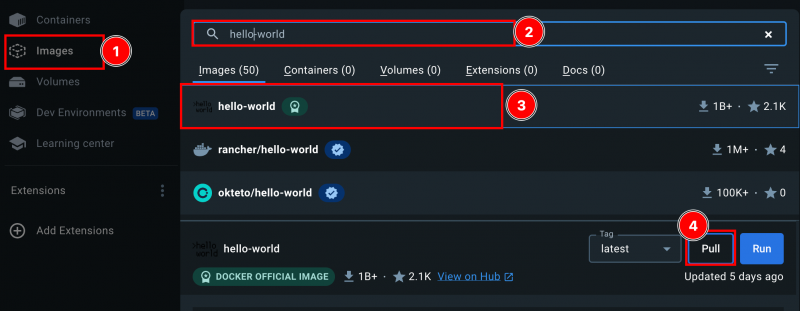
Rularea containerului Docker Hello World
Odată ce ați descărcat imaginea hello-world, următorul pas este să rulați un container bazat pe imaginea de descărcare. Puteți face acest lucru folosind comanda terminalului sau folosind Docker Desktop, ori de câte ori este disponibil.
Pentru a rula containerul hello-world din terminal, executați comanda după cum urmează:
$ docker rulează hello-world 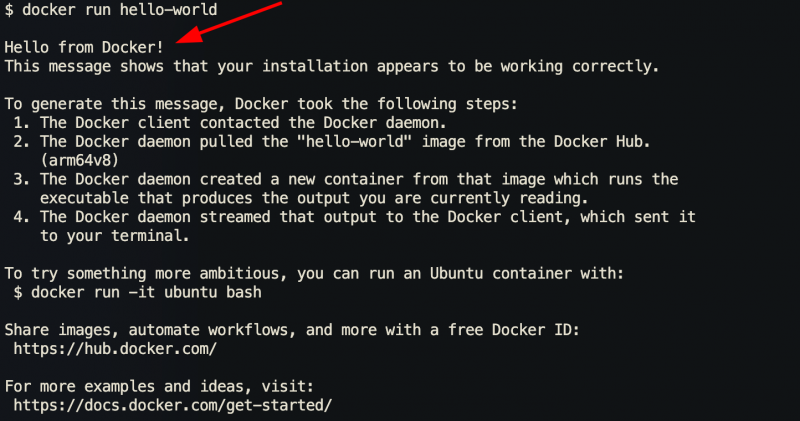
Odată ce rulați comanda anterioară, Docker tipărește un mesaj care arată că ați rulat cu succes containerul și detalii despre modul în care Motorul Docker a putut rula containerul. De asemenea, oferă câteva instrucțiuni cu privire la următorii pași pe care îi puteți urma pentru a afla mai multe despre Docker și capacitățile sale.
Rularea unui Hello World folosind Dockerfile
Docker are un alt fișier numit Dockerfile. Un Dockerfile se referă la un script care conține un set de instrucțiuni pentru a construi automat o imagine Docker. Putem folosi această caracteristică pentru a construi o imagine de bază hello-world pe care o putem folosi pentru a crea un container care imprimă mesajul hello-world.
Pentru a face acest lucru, începeți prin a crea un director pentru a stoca fișierele:
$ mkdir noțiuni de bază pentru dockerApoi, creați fișierul Docker:
$ atingere noțiuni de bază pentru docker / DockerfileUrmătorul pas este să editați fișierul cu editorul dorit și cu instrucțiunile prezentate în exemplul următor:
$ sudo deoarece noțiuni de bază pentru docker / DockerfileAdăugați instrucțiunile după cum urmează:
DIN busyboxCMD ecou „Salut din containerul meu personalizat Docker!”
Într-un fișier Docker, începem cu blocul FROM care definește imaginea de bază pe care dorim să o folosim. În acest caz, folosim imaginea BusyBox, care este o distribuție Linux ușoară, ușor de împachetat și utilizat chiar și pe dispozitive vechi și neputernice.
În continuare, definim linia CMD care specifică comanda de executat odată ce containerul pornește. Tipărim un mesaj de salut de bază dintr-o imagine personalizată în acest caz.
Odată ce suntem mulțumiți de instrucțiunile fișierului Docker, putem continua și construi imaginea Docker folosind următoarea comandă:
$ docker build -t custom-hello-world . / noțiuni de bază pentru docker 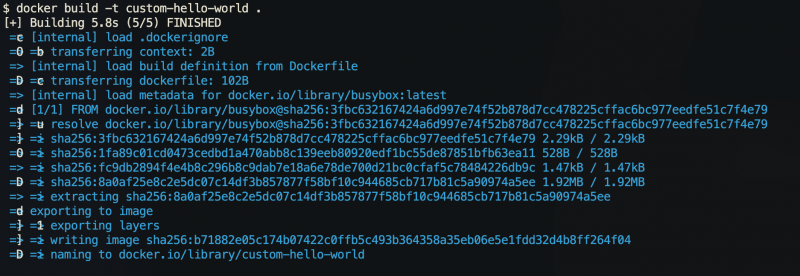
Comanda anterioară ar trebui să creeze o imagine numită „custom-hello-world” de pe desktop-ul Docker-Basics.
În cele din urmă, puteți rula un container folosind imaginea personalizată, așa cum se arată în următoarea comandă:
$ docker rulează custom-hello-worldOdată ce rulați comanda anterioară, ar trebui să vedeți mesajul pe care l-am definit în fișierul Docker, după cum urmează:
Bună ziua din containerul meu personalizat Docker !Concluzie
În acest tutorial, am explorat elementele de bază ale lucrului cu imaginea Docker hello-world pentru a afla elementele de bază ale Docker. Am învățat cum să extragem imaginile, să rulăm un container și să construim o imagine Docker personalizată folosind fișierul Docker.